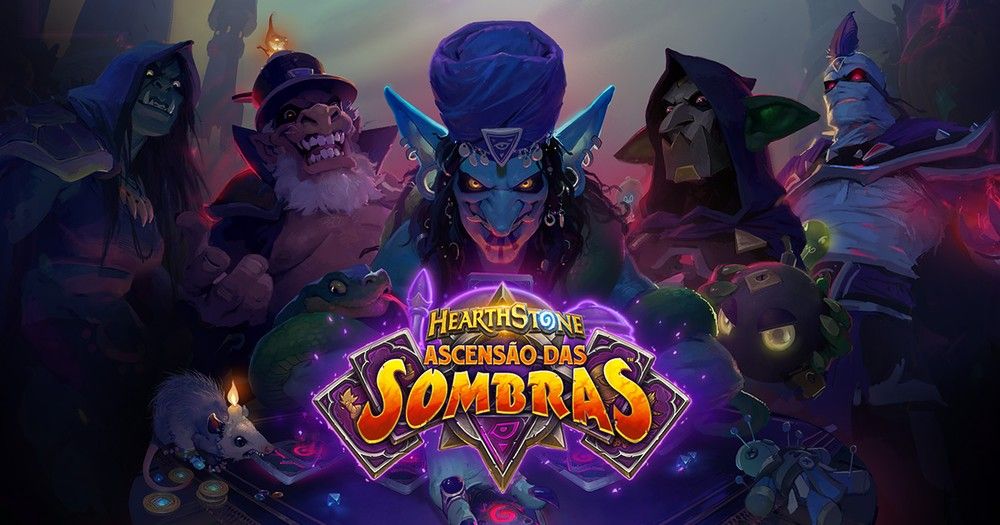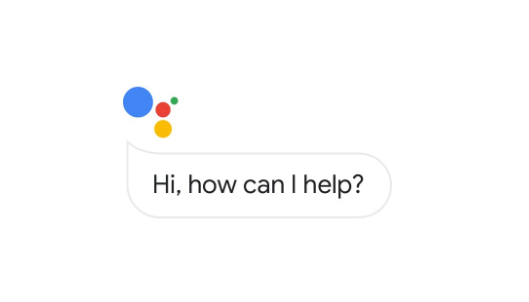రేడియన్ సెట్టింగులు మరియు డ్రైవర్ లోపం సరిపోలడం లేదు
మీ కంప్యూటర్లో మీరు ఇన్స్టాల్ చేసిన గ్రాఫిక్స్ సెట్టింగులు మరియు AMD డ్రైవర్ వెర్షన్ మధ్య అసమతుల్యత ఉన్నప్పుడు ఈ లోపం ఎక్కువగా సంభవిస్తుంది. మీరు పాత AM రేడియన్ అడ్రినాలిన్ డ్రైవర్ను పాత రేడియన్ సెట్టింగ్ల సాఫ్ట్వేర్కు ఇన్స్టాల్ చేసి ఉంటే. మీరు ఒక ఉపయోగిస్తున్నప్పుడు ఈ లోపం సంభవించవచ్చు AMD మీ PC లేదా ల్యాప్టాప్లో గ్రాఫిక్ కార్డ్. ఈ వ్యాసంలో, మేము రేడియన్ సెట్టింగులు మరియు డ్రైవర్ డోంట్ మ్యాచ్ మ్యాచ్ లోపం గురించి మాట్లాడబోతున్నాం. ప్రారంభిద్దాం!
పాత AMD రేడియన్ గ్రాఫిక్స్ డ్రైవర్తో పాటు ఇన్స్టాల్ చేయబడితే ఇటీవలి AMD రేడియన్ అడ్రినాలిన్ 2020 గ్రాఫిక్స్ డ్రైవర్ వెర్షన్ కూడా ఈ సమస్యకు కారణమవుతుంది. అలాగే, మీరు AMD నుండి తాజా డ్రైవర్ను కలిగి ఉన్నారని నిర్ధారించుకోవాలి రేడియన్ సాఫ్ట్వేర్ అడ్రినాలిన్ 2020 ఎడిషన్ 20.4.2 మీరు తాజా అప్డేట్ చేసిన సంస్కరణను పొందడానికి ఇక్కడ నుండి డౌన్లోడ్ చేసుకోవచ్చు.
ఈ AMD గ్రాఫిక్స్ మరియు డ్రైవర్ సంస్కరణను పరిష్కరించడానికి చాలా మార్గాలు ఉన్నాయి మీరు ఎదుర్కొన్న సరిపోలని లోపంతో సరిపోలకండి.
మెయిల్ మరియు క్యాలెండర్ విండోస్ 10 ను తిరిగి ఇన్స్టాల్ చేయండి
- రిజిస్ట్రీ సెట్టింగులను సవరించండి: మీరు రిజిస్ట్రీ సెట్టింగులలో విలువను సవరించాలి.
- పాత AMD గ్రాఫిక్స్ డ్రైవర్ను తొలగించండి: అవును మీరు తాజా వెర్షన్ను ఇన్స్టాల్ చేసినప్పుడల్లా పాత వెర్షన్ తొలగించబడదు. కాబట్టి మీరు రిజిస్ట్రీ విలువలను సవరించడానికి ప్రయత్నించే ముందు AMD యుటిలిటీ రిమూవల్ టూల్ ద్వారా ఇన్స్టాల్ చేయబడిన పాత AMD గ్రాఫిక్ డ్రైవర్లను తొలగించడానికి ప్రయత్నించవచ్చు.
రిజిస్ట్రీ సవరణ ద్వారా ఈ AMD గ్రాఫిక్ డ్రైవర్ సమస్యను పరిష్కరించడానికి, మీరు ఈ క్రింది దశలను ఒక్కొక్కటిగా అనుసరించాలి. మా దశలను ఖచ్చితంగా అనుసరించిన తరువాత గ్రాఫిక్ సెట్టింగులు సరిపోలడం లేదు సమస్య వాస్తవానికి తేలికగా పరిష్కరించబడుతుంది.
రేడియన్ సెట్టింగులు మరియు డ్రైవర్ లోపం సరిపోలడం లేదు
కాబట్టి ఖచ్చితమైన పరిష్కారాన్ని వాస్తవంగా డాక్యుమెంట్ చేయడానికి పరిష్కార దశలను చూద్దాం.
- మొదట, డైరెక్ట్ఎక్స్ డయాగ్నస్టిక్లకు వెళ్లడం ద్వారా తెరవండి రన్ -> dxdiag .
- ఆ దిశగా వెళ్ళు ప్రదర్శన . మీ కంప్యూటర్లో మీకు రెండు గ్రాఫిక్స్ కార్డులు ఉంటే, మీరు రెండు డిస్ప్లే ట్యాబ్లను చూస్తారు. లేదా ఒకటి కూడా ప్రదర్శన టాబ్ మరియు మరొకటి రెండర్ చేయండి టాబ్. ఉన్న ట్యాబ్ కోసం శోధించండి AMD రేడియన్ దాని పేరు మరియు అధునాతన మైక్రో పరికరాలు, ఇంక్. తయారీదారుగా.
- ఇప్పుడు కింద డ్రైవర్లు విభాగం, మీరు సంస్కరణ సంఖ్యను గమనించాలి.
- వెళ్ళడం ద్వారా విండోస్ రిజిస్ట్రీ ఎడిటర్ను తెరవండి రన్ -> regedit .
- మీరు ఈ క్రింది కీని తెరవాలి:
HKEY_LOCAL_MACHINE సాఫ్ట్వేర్ AMD CN

- కుడి చేతి పేన్లో, మీరు డ్రైవర్వర్షన్ కీని తెరిచి, ఆపై దాని విలువను మేము స్టెప్ నెం. 3.
రిజిస్ట్రీలో మార్పులు చేసిన తర్వాత మీరు మీ కంప్యూటర్ను పున art ప్రారంభించాలి.
funimation వీడియో ప్లేయర్ పనిచేయడం లేదు
కంప్యూటర్ను పున art ప్రారంభించిన తరువాత, డెస్క్టాప్లో ఖాళీ స్థలాన్ని కుడి క్లిక్ చేసి ఎంచుకోండి AMD రేడియన్ సెట్టింగులు . ఇది సెట్టింగులను తెరవాలి.
రెడ్డిట్ థ్రెడ్లో సూచించినట్లు, మీరు డ్రైవర్వర్షన్ విలువను ఖాళీగా ఉంచినట్లయితే దయచేసి గమనించండి. అప్పుడు ఇది సమస్యను పరిష్కరించినట్లు అనిపించవచ్చు కాని రేడియన్ సెట్టింగులు తెరవబడవు. మీరు లోడింగ్ కర్సర్ గుర్తును పొందుతారు మరియు మీరు ఎన్నిసార్లు సెట్టింగులను తెరిచినా మరేమీ జరగదు.
డ్రైవర్ సంస్కరణను సంగ్రహించండి
మీరు పరికర నిర్వాహికి నుండి డ్రైవర్ సంస్కరణను సంగ్రహించాలనుకుంటే, మీరు ఈ దశలను క్రింద అనుసరించాలి:
- మొదట, తెరవండి పరికరాల నిర్వాహకుడు వెళ్ళడం ద్వారా రన్ -> devmgmt.msc లేదా కీబోర్డ్ సత్వరమార్గం కీలను ఉపయోగించడం విండోస్ కీ + X + K. .
- డిస్ప్లే ఎడాప్టర్లను విస్తరించండి, ఆపై దాని లక్షణాలను తెరవడానికి రేడియన్ అడాప్టర్ను డబుల్-ట్యాప్ చేయండి

- క్రింద డ్రైవర్ టాబ్, మీరు కాపీ చేయాలి డ్రైవర్ వెర్షన్ విలువ ఆపై 4 నుండి 6 వరకు అదే దశలను అనుసరించండి.
మీ కంప్యూటర్ను పున art ప్రారంభించిన తర్వాత, మీకు ఇకపై రేడియన్ సెట్టింగ్స్ వెర్షన్ మరియు డ్రైవర్ వెర్షన్ సరిపోలడం లేదు. సెట్టింగుల అనువర్తనం మరియు వాస్తవ డ్రైవర్ రెండింటి యొక్క సంస్కరణ సంఖ్యలు ఒకేలా ఉన్నాయని మేము ఇప్పటికే నిర్ధారించాము.
AMD గ్రాఫిక్స్ డ్రైవర్ విలువలను సరిపోల్చడం ద్వారా
క్రొత్త డ్రైవర్ను అన్ఇన్స్టాల్ చేయడం మరియు తిరిగి ఇన్స్టాల్ చేయడం కంటే మీరు డ్రైవర్ విలువలతో సరిపోలవచ్చు.
మీరు పై దశలను 1 నుండి 6 వరకు అనుసరించండి మరియు క్రింది దశలను అనుసరించండి.
- డ్రైవర్ వెర్షన్ ఫైల్ను సవరించండి, ఆపై దాన్ని ఇన్స్టాల్ చేసిన మీ డ్రైవర్ నుండి పొందే సంస్కరణతో భర్తీ చేయండి.
- ఇది రిజిస్ట్రీలోని AMD గ్రాఫిక్స్ డ్రైవర్ వెర్షన్తో సరిపోతుంది. మీరు ఇప్పటికే ఇన్స్టాల్ చేసిన AMD గ్రాఫిక్ డ్రైవర్ యొక్క డ్రైవర్ వెర్షన్తో పాటు.
- ఇన్స్టాల్ చేయబడిన డ్రైవర్ యొక్క సంస్కరణను పొందడానికి రన్ కమాండ్ను తెరవండి మరియు మీరు DxDiag.exe అని టైప్ చేసి ఎంటర్ నొక్కండి.
- అప్పుడు డైరెక్ట్ఎక్స్ డయాగ్నోస్టిక్ విండో తెరుచుకుంటుంది. ఎగువన రెండర్ టాబ్కు వెళ్ళండి మరియు మీరు మీ AMD GPU కోసం కుడి వైపు నుండి డ్రైవర్ వెర్షన్ను పొందవచ్చు.
- మీరు సంస్కరణ సంఖ్యను కాపీ చేసి, ఆపై రిజిస్ట్రీ ఎడిటర్లోని డ్రైవర్ వెర్షన్ ఫైల్ లోపల భర్తీ చేయాలి.
- ఇప్పుడు మీ AMD గ్రాఫిక్స్ డ్రైవర్ వెర్షన్లు సరిపోలుతాయి మరియు లోపం కూడా పరిష్కరించబడుతుంది
ముగింపు
t మొబైల్ గెలాక్సీ నోట్ 2 roms
ఆల్రైట్, ఇదంతా ఫొల్క్స్! మీరు ఈ వ్యాసాన్ని ఇష్టపడతారని మరియు ఇది మీకు సహాయకరంగా ఉంటుందని నేను ఆశిస్తున్నాను. దానిపై మీ అభిప్రాయాన్ని మాకు ఇవ్వండి. మీరు అబ్బాయిలు ఈ కథనానికి సంబంధించిన మరిన్ని ప్రశ్నలు మరియు సమస్యలను కలిగి ఉంటే. అప్పుడు దిగువ వ్యాఖ్యల విభాగంలో మాకు తెలియజేయండి. మేము త్వరలో మీ వద్దకు వస్తాము.
ఈ రోజు మీకు కుశలంగా ఉండును!
ఇవి కూడా చూడండి: విండోస్ 10 లోని అన్ని వినియోగదారుల నుండి ప్రక్రియలను చూపించు